电脑,对于我们来说,是越来越重要了,相信很多人都有不想给别人乱上自己的电脑的想法吧?电脑怎么设置开机密码呢?那么设置win10开机密码是最好的办法了。如何设置win10开机密码?下面,小编就给大家介绍win10设置开机密码的操作步骤。
在学习工作中,一些电脑里的工作资料、私人文件、聊天记录等,相信这些东西都不愿意随便给别人看到,尤其是当我们离开电脑时,别人悄悄查看了电脑不知道,这种感觉一定很难受吧。为此,小编就来教有需要的win10用户如何去设置开机密码。
win10怎么设置开机密码
首先打开Windows10的左下角的菜单键
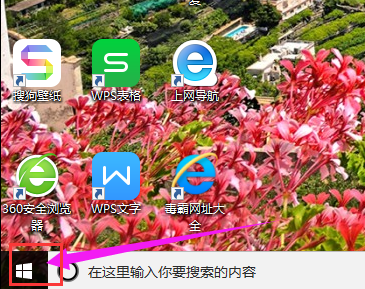
win10图-1
点击“设置”选项

win10图-2
找到并点击“账户”界面
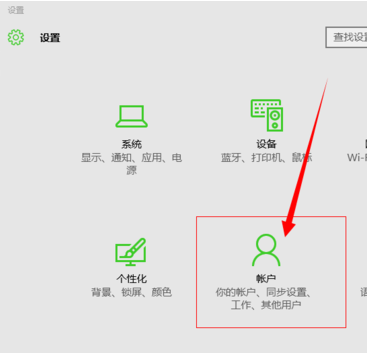
电脑密码图-3
0xc004c003,小编教你Win10激活失败并提示错误代码0xC004C003的解决方法
最近,不少用户都在忙着升级win10,有的用户成功升级了,而有的用户则升级之后却遇到了激活的情况,这是怎么回事呢?如何解决这个问题呢?这让不少的用户摸不着头脑,很方,下面,小编就跟大家说说激活失败的解决技巧.
点击“登录选项”

电脑密码图-4
点击“添加”,进入设置密码界面。

设置密码图-5
设置完毕,点击“下一步”即可完成设置。

win10图-6
关于win10设置开机密码的操作步骤,小编就跟大家讲到这里了。
以上就是电脑技术教程《电脑开机密码怎么设置,小编教你win10怎么设置开机密码》的全部内容,由下载火资源网整理发布,关注我们每日分享Win12、win11、win10、win7、Win XP等系统使用技巧!
如何清空剪切板,小编教你win10如何清空剪切板
在平常的工作中,我们常常会用到剪切板,可是在使用剪切板复制大量的文件会无法复制,这可能是剪切板内存不足,所以我们要去清空剪切板来释放内存,那么如何电脑剪切板呢?下面,小编就跟大家说说剪切板的操作方法了.






